MEGA is een cloudopslagplatform zoals dat van Dropbox, Google Drive en OneDrive. Het is echter niet zonder gebreken. Net als andere platforms kun je met MEGA problemen tegenkomen, zoals de prompt waar staat: “Uw browseropslag voor MEGA is vol”. Wat doet u in dit geval?
Als dit gebeurt, kunt u geen bestanden downloaden en uploaden. Het is meestal een probleem dat zich voordoet wanneer u een bestand probeert op te halen of te downloaden dat erg groot is binnen het MEGA-platform.
Als u met dit probleem wordt geconfronteerd, heeft u geluk. We zullen u leren hoe u het probleem kunt oplossen waarbij “Uw opslag in de browser voor MEGA vol is”. We zullen het hebben over de beste methoden om verwijder de cookies en cache gerelateerd aan MEGA om het probleem op te lossen. Er worden verschillende methoden gegeven, zodat u er een kunt kiezen die voor u werkt.
Inhoud: Deel 1. Heeft MEGA onbeperkte opslag?Deel 2. Manieren om de fout “Uw in-browseropslag voor MEGA is vol” op te lossenDeel 3. Browseropslag snel wissen voor Mega op MacDeel 4. Conclusie
Deel 1. Heeft MEGA onbeperkte opslag?
MEGA biedt geen onbeperkte opslag voor zijn gebruikers. Er zijn verschillende abonnementen beschikbaar op het platform. MEGA is eigenlijk een cloudopslagplatform dat biedt end-to-end encryptie en een zeer veilige cloudopslagservice.
De tool is erg populair omdat deze een gratis opslagruimte van 15 GB biedt. Dit online platform biedt u verschillende cloudopslag- en bestandshostingdiensten via verschillende abonnementsprofielen. MEGA is populair vanwege zijn voorbeeldfuncties voor bestanden, mediagegevens en gecodeerde koppelingen voor het delen van bestanden. Het heeft ook webgebaseerde applicaties voor iOS-, Android-, Windows- en macOS-platforms. Hoewel MEGA een krachtig hulpmiddel is, kunt u nog steeds fouten tegenkomen zoals "Uw browseropslag voor MEGA is vol".
De verschillende abonnementsmethoden van MEGA omvatten het volgende:
- MEGA GRATIS
Gratis gebruikers krijgen 15 GB aan opslagruimte. Het is belangrijk op te merken dat u zich moet aanmelden of registreren op de site van MEGA om deze gratis opslagruimte te krijgen. Alles wat u uploadt via het account waarmee u zich heeft aangemeld, wordt op hun platform opgeslagen.
- MEGA PRO LITE
Dit is een ander abonnementsprofiel dat MEGA aan zijn gebruikers aanbiedt. Met dit profiel krijg je ongeveer 400 GB aan opslagruimte. Niet te armoedig. Het transferbasisquotum bedraagt ongeveer 1TB. Het abonnement genaamd MEGA PRO Lite kost $ 5.39 per maand.
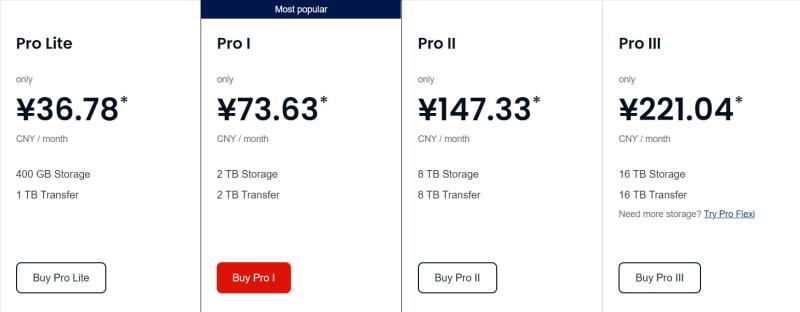
- MEGA PRO I
Een ander abonnement van MEGA-cloudopslagdiensten is MEGA PRO I. Hiermee krijgt u ongeveer 2000 GB aan cloudopslagruimte. Daarnaast is er een maandelijks overdrachtsquotum van 2TB. Het abonnement kost je $ 10.79 per maand.
- MEGAPROII
Het MEGA PRO II-abonnementspakket geeft u een cloudopslagruimte van 8000 GB. De bandbreedte voor het overbrengen van data bedraagt 8TB per maand. Dit abonnementspakket kost u maandelijks ongeveer $ 21.60 om van de services gebruik te maken.
- MEGA PRO III
Het MEGA PRO III-abonnementspakket is bedoeld voor grote organisaties die veel gegevens moeten opslaan voor hun bedrijf of onderneming. Met dit abonnementspakket krijgt u ongeveer 16000 GB aan cloudopslagruimte. Het overdrachtsquotum bedraagt 16TB op maandbasis. Als zodanig kost dit u ongeveer $ 32.40 per maand.
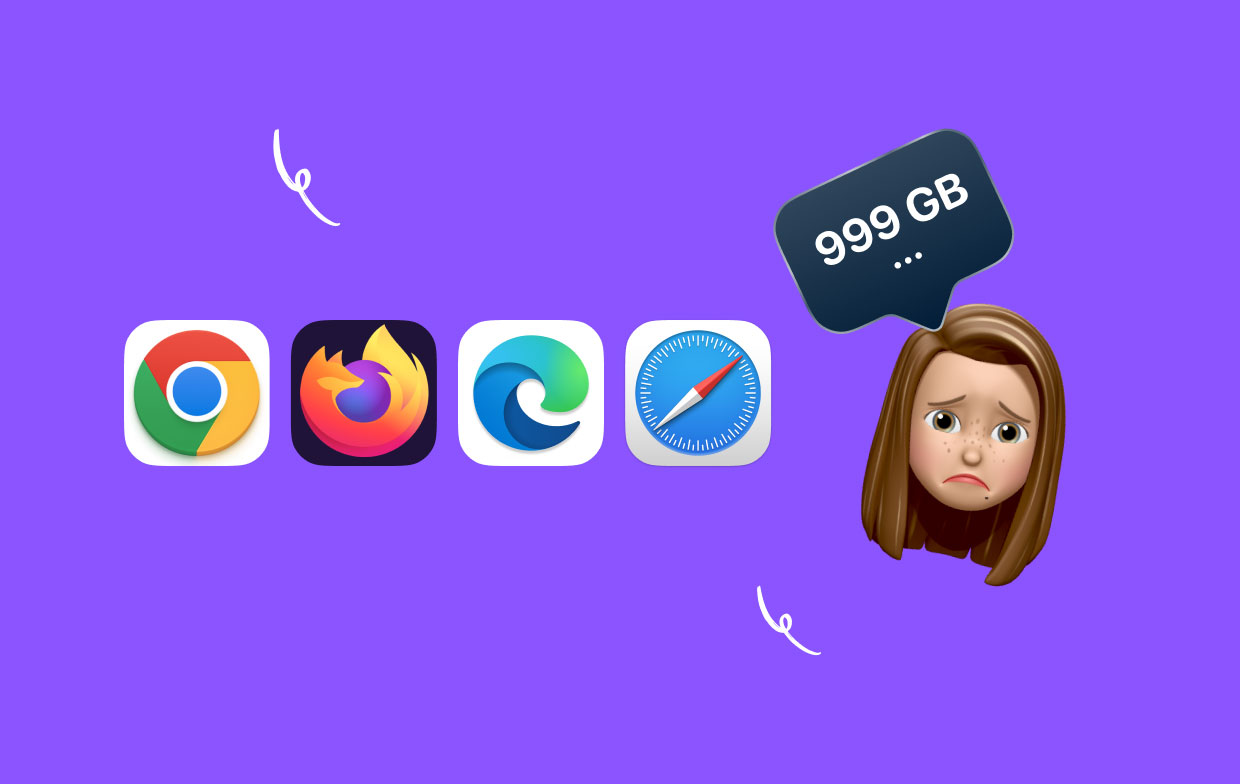
Deel 2. Manieren om de fout “Uw in-browseropslag voor MEGA is vol” op te lossen
Er zijn verschillende methoden die u kunt implementeren om het probleem ‘Uw browseropslag voor MEGA is vol’ op te lossen. Deze methoden zullen hieronder worden uiteengezet. Bekijk ze eens.
Methode 01. Zorg ervoor dat uw harde schijf voldoende opslagruimte heeft
Mogelijk kunt u geen bestanden van MEGA downloaden omdat er niet voldoende ruimte op uw harde schijf is. Als zodanig krijgt u het probleem waarbij wordt gezegd dat uw browseropslag voor het platform vol is. De fout treedt op als er niet voldoende ruimte is om de bestanden op uw lokale schijf op te slaan.
Het beste wat u kunt doen, is een aantal onnodige bestanden op uw computer opruimen. Dit kunnen downloads zijn die u een paar weken, maanden of zelfs jaren geleden hebt gemaakt. Grote downloads van tv-series, films en muziekvideo's kunnen veel ruimte op uw computer in beslag nemen. Daarom moet u onnodige bestanden verwijderen en ervoor zorgen dat u uw prullenbak leegmaakt.
Methode 02. Cookies en cache verwijderen gerelateerd aan MEGA
Om de fout 'Uw opslag in de browser voor MEGA is vol' te verhelpen, moet u de cookies en cache met betrekking tot MEGA in uw browsers verwijderen. Dit kan in Chrome, Firefox, Safari of welke browser u ook gebruikt om toegang te krijgen tot het cloudopslagplatform. Dit kan leiden tot een tijdelijke oplossing voor de betreffende fout.
Hier zijn de stappen die u moet volgen om cookies in uw Chrome-browser te verwijderen:
- Start de Google Chrome-browser op uw computer.
- Kies rechtsboven in de interface Personaliseer. Kies daarna Google Chrome bedienen.
- Zodra dat is gebeurd, gaat u naar het menu Instellingen van de Chrome-browser en opent u het tabblad Instellingen van Chrome.
- Zoek het gedeelte Geavanceerde instellingen in het linkerpaneel. Klik erop. Kies daarna Site-instellingen om het gedeelte met inhoudsrechten te openen.
- Zodra dat is voltooid, kunt u op Cookies klikken om de instellingen te starten.
- Klik op de optie die zegt "Bekijk alle cookies en sitegegevens'.
- De verschillende cookies binnen uw Chrome-browser worden weergegeven.
- Typ in het zoekvak “MEGA” of “MEGA.NZ”. Klik daarna op de uitschot knop of de juiste Bin-knop om de cookies van MEGA naar de prullenbak te verplaatsen.
- Sluit daarna de Chrome-browser en open deze opnieuw. Probeer MEGA.NZ opnieuw en kijk of de fout is verdwenen.
Methode 03. Uw webbrowser opnieuw instellen
Om te verhelpen dat uw opslag in de browser voor MEGA een volledige fout bevat, volgt u de onderstaande stappen:
- Ga naar de Firefox- of Chrome-browser op uw computer.
- Ga vervolgens naar Instellingen in die browser.
- Zoek de Reset-functie in de browser. Meestal is dit te vinden in het optiemenu van het hoofdinstellingengedeelte.
- Zorg ervoor dat u de wijzigingen die u hebt aangebracht in Safari, Firefox of Chrome opslaat voordat u de browser opnieuw instelt.
- Klik daarna op Reset De cache, instellingen en toestemmingsinstellingen van uw browser worden opnieuw ingesteld.
- Sluit daarna de browser en open deze opnieuw. Ga naar de MEGA.NZ-site en controleer of de fout is verdwenen.
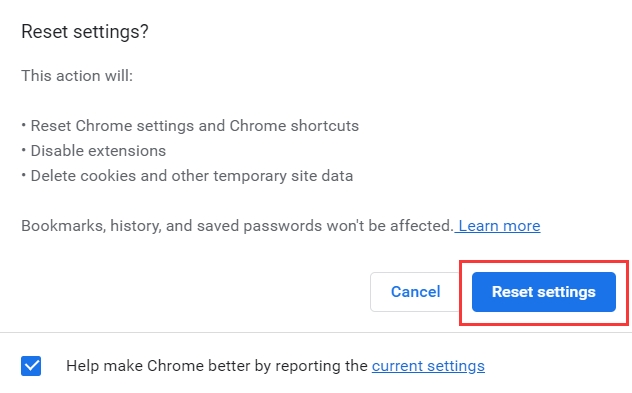
Methode 04. Gebruik de Download Manager van MEGA
Om dat te doen, kunt u de onderstaande stappen volgen:
- Bezoek de site van MEGA op Mega.co.nz en download het downloadmanager-installatieprogramma.
- Gebruik het installatiebestand om de tool op uw computer te installeren.
- Open de downloadmanager en probeer het bestand te downloaden dat u probeerde op te halen voordat de fout verscheen.
Methode 05. Geschiedenis wissen voor downloads
Om het probleem "Uw opslag in de browser voor MEGA is vol" op te lossen, moet u de onderstaande stappen volgen.
- Openen Firefox or Chrome op jouw computer.
- Druk op CTRL + J om Downloadsbeheer voor de browsers te openen.
- Klik op de hele lijst met eerdere downloads en verwijderen verwijderen door op de Delete-toets te drukken.
U kunt de geschiedenis van uw browser ook verwijderen via de volgende stappen hieronder:
- Start Chrome op uw computer.
- Selecteer daarna de optie Meer. Ga vervolgens naar Downloaden.
- Ga naar het linkergedeelte en druk op Browsergeschiedenis verwijderen.
- Selecteer het bedrag van de specifieke geschiedenis dat u van de browser en computer wilt verwijderen. U kunt de optie voor "Begin van de tijd" selecteren om alles te verwijderen.
- Vink daarna het specifieke vierkante vakje aan met de tekst 'Downloadgeschiedenis'.
- Klik daarna op “Browsegegevens wissen”
- Zodra dat is gebeurd, sluit u de browser en opent u deze opnieuw. Probeer te controleren of de fout is verdwenen.
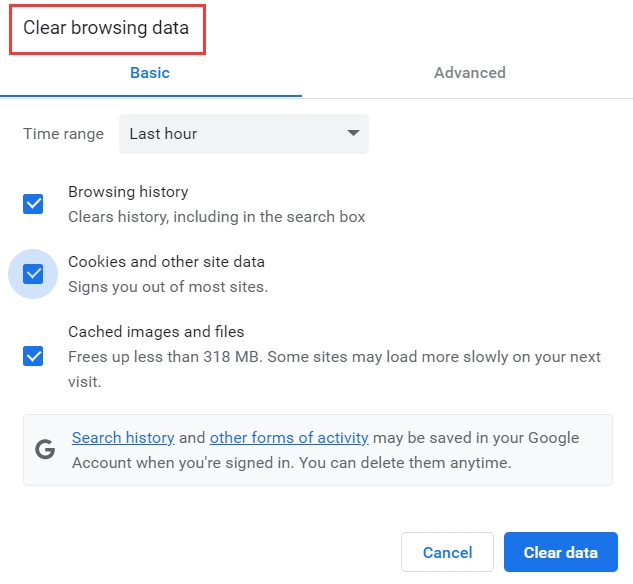
Deel 3. Browseropslag snel wissen voor Mega op Mac
Om de fout op te lossen, kunt u gebruiken iMyMac PowerMyMac en de bijbehorende module "Privacy". Hiermee kunt u de cookies van uw browser opruimen, zodat u de fout waarmee u wordt geconfronteerd, kunt oplossen.
PowerMyMac is een krachtige optimalisatietool waarmee u niet alleen uw Mac-computers, maar ook uw browse-ervaringen kunt optimaliseren. Deze tool kan u bijvoorbeeld helpen wis uw zoekgeschiedenis van Mac om ook uw privacy te beschermen.
Hier leest u hoe u de tool kunt gebruiken om de fout 'Uw opslag in de browser voor MEGA is vol' op te lossen met behulp van deze automatische tool:
- Download PowerMyMac en start het.
- Klik aan de linkerkant op "Privacy"module.
- Klik daarna op SCAN knop, wordt er naar alle browsergegevens op uw macOS-computers gezocht. Daarom moet u alle browsers sluiten die u op uw computer hebt geopend.
- Zodra het scanproces is voltooid, worden er verschillende browsergegevens weergegeven. Kies het specifieke type gegevens dat u wilt verwijderen.
- Klik daarna op CLEAN
- Wacht tot het pop-upvenster met de tekst 'Opruimen voltooid" komt naar voren.

Deel 4. Conclusie
Deze gids heeft je gegeven de beste manieren om de fout ‘Je browseropslag voor MEGA is vol’ op te lossen. We hebben gesproken over het MEGA-cloudopslagplatform en de verschillende abonnementspakketten. Vervolgens hebben we vijf verschillende manieren gegeven om het probleem op te lossen.
De beste manier om het probleem waarmee u in MEGA wordt geconfronteerd op te lossen, is via PowerMyMac. Dit is een geweldig hulpmiddel om computers te optimaliseren en u een geweldige browse-ervaring te bieden. U kunt het gebruiken om cookies en andere geschiedenissen in uw browsers te verwijderen om het betreffende probleem op te lossen. Bovendien helpt het ook om uw privacy te beschermen.



